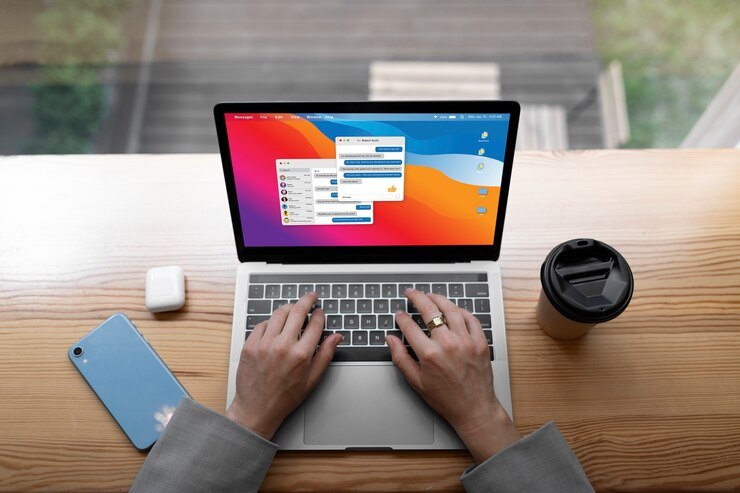Jakarta (Lampost.co) – Fitur screenshot di komputer atau laptop sangat berguna untuk mendokumentasikan momen atau informasi yang muncul. Pengguna dapat dengan mudah mengambil tangkapan layar tanpa perlu menggunakan kamera ponsel.
Fitur screenshot berfungsi untuk menangkap cuplikan layar yang tampil untuk menyimpan informasi penting untuk terlihat kembali di lain waktu. Namun, seringkali terdapat momen mendesak yang tidak bisa tertangkap karena kesulitan menekan kombinasi tombol.
Untungnya, ada beberapa metode sederhana untuk screenshot dengan cepat. Berikut 9 cara menggunakan fitur screenshot di komputer dan laptop:
Menggunakan Tombol PrtSc
Langkah-langkah:
- Tekan tombol PrtSc (Print Screen) di keyboard.
- Gambar layar akan tersimpan di clipboard.
- Buka aplikasi seperti Paint, Google Docs, atau Microsoft Word.
- Tekan kombinasi tombol Ctrl + V untuk menempelkan hasil tangkapan layar.
- Simpan atau edit tangkapan layar sesuai kebutuhan.
Kombinasi Tombol Alt + PrtSc
Langkah-langkah:
- Tekan kombinasi tombol Alt dan PrtSc secara bersamaan.
- Gambar layar akan tersimpan di clipboard.
- Buka aplikasi yang diinginkan.
- Tekan Ctrl + V untuk menempelkan hasil tangkapan layar.
- Edit dan simpan sesuai kebutuhan.
Kombinasi Tombol Alt + Fn + PrtSc
Langkah-langkah:
- Tekan kombinasi tombol Alt, Fn, dan PrtSc.
- Layar akan tersimpan di clipboard.
- Buka aplikasi pilihan.
- Tekan Ctrl + V untuk menempelkan tangkapan layar.
- Simpan atau edit sesuai kebutuhan.
Kombinasi Tombol Windows + PrtSc
Langkah-langkah:
- Tekan kombinasi tombol Windows dan PrtSc.
- Tangkapan layar otomatis tersimpan.
- Buka aplikasi seperti Paint atau Word.
- Tekan Ctrl + V untuk menempelkan hasil tangkapan layar.
- Edit dan simpan sesuai kebutuhan.
Menggunakan Snipping Tool (Windows + Shift + S)
Langkah-langkah:
- Tekan tombol Windows, Shift, dan S.
- Layar akan berubah menjadi abu-abu, dan kursor akan menjadi simbol plus (+).
- Klik dan drag untuk memilih area yang ingin ditangkap.
- Tangkapan layar akan muncul di sudut kanan bawah.
- Klik notifikasi untuk membuka Snip & Sketch dan edit sebelum menyimpan.
Kombinasi Tombol Windows + Volume Down
Langkah-langkah:
- Tekan kombinasi tombol Windows dan Volume Down.
- Tangkapan layar otomatis tersimpan.
- Buka aplikasi seperti Paint atau Word.
- Tekan Ctrl + V untuk menempelkan hasil tangkapan layar.
- Edit dan simpan sesuai kebutuhan.
Kombinasi Tombol Power + Volume Up
Langkah-langkah:
- Tekan kombinasi tombol Power dan Volume Up.
- Tangkapan layar akan tersimpan.
- Buka aplikasi pilihan.
- Tekan Ctrl + V untuk menempelkan hasil tangkapan layar.
- Simpan atau edit sesuai kebutuhan.
Kombinasi Tombol Fn + Windows + Spasi
Langkah-langkah:
- Tekan kombinasi tombol Fn, Windows, dan Spasi.
- Tangkapan layar akan disimpan di clipboard.
- Buka aplikasi seperti Paint atau Word.
- Tekan Ctrl + V untuk menempelkan hasil tangkapan layar.
- Edit dan simpan sesuai kebutuhan.
Menggunakan Aplikasi Pihak Ketiga
Jika cara di atas tidak mencukupi kebutuhan, bisa menggunakan aplikasi pihak ketiga, seperti Greenshot, Lightshot, atau Snagit yang menyediakan fitur screenshot lebih lengkap dan pengeditan lebih canggih.